anyenvを用いてCleanなMac開発環境を構築する
これから開発者として新品のMacを手に入れましたあなたに、なるべくCleanな開発環境の構築方法を説明します。
ここで言うCleanの定義とは、各種のプログラミング言語をインストールして、バージョンを切り替えられる構成の意味です。
今回は、Pyhton , Node.js , Java の環境構築の手順を詳しく解説していきます。
**環境のイメージ

1. Homebrew のインストール
まずは、パッケージマネージャーの [Homebrew][1] をインストールしましょう。Macを使う以上、いずれインストールすることになると思います。
/bin/bash -c "$(curl -fsSL https://raw.githubusercontent.com/Homebrew/install/HEAD/install.sh)"
2. anyenv のインストール
次に各種プログラミング言語のバージョンを一括管理できる [anyenv][2] をインストールします。
先ほど Homebrew を使って以下のコマンドでインストールします。
brew install anyenv
インストール後に zsh の Path を通し、反映させます。
echo 'eval "$(anyenv init -)"' >> ~/.zshrc
. ~/.zshrc
そして、anyenvの初期化を以下のコマンドで行います。
anyenv install --init
anyenv を使う上、便利なプラグインもこの際ついでに入れていきましょう。
もちろん、プラグインを選定する派でしたら、以下の手順を飛ばして構いません。
git clone [https://github.com/znz/anyenv-update.git](https://github.com/znz/anyenv-update.git) ~/.anyenv/plugins/anyenv-update
git clone [https://github.com/znz/anyenv-git.git](https://github.com/znz/anyenv-git.git) ~/.anyenv/plugins/anyenv-git
3. Python の導入
anyenv の中の pyenv を用いて、指定したバージョンのPythonのインストール方法です。
まず最初にpyenv を導入して、シェルに反映されます。
anyenv install pyenv
exec $SHELL -l
pyenv で -l 引数で インストール可能なバージョンを確認して、欲しいバージョンのPythonをインストールします。
pyenv install -l
pyenv install 3.10.2
pyenv install 2.7.18
exec $SHELL -l
そして、pyenv で使いたいバージョンに簡単に切り替えることも可能です。
pyenv global 3.10.2
最後に、インストール済みのPython のバージョンやインストール先を確認して完了です。
python --version
which python
which pip
4. Node.js の導入
anyenv の中の nodenv を用いて、指定したバージョンのNode.jsのインストール方法です。
手順は pyenv と似てます。
まず最初に nodenv を導入して、シェルに反映されます。
anyenv install nodenv
exec $SHELL -l
-l 引数で インストール可能なバージョンを確認して、欲しいバージョンのNode.jsをインストールします。
nodenv install -l
nodenv install 16.14.0
nodenv install 17.6.0
exec $SHELL -l
nodenv で使いたいバージョンに簡単に切り替えます。
nodenv global 16.14.0
最後にNode.js バージョン確認して完了です。
node -v
npm -v
5. Java の導入
Java の導入方法は Python や Node.js とは異なり、Java 本体は anyenv ではなく、 brew を使ってインストールします。そして、バージョン切替は anyenv の jenv を使います。
まずは、anyenv の jenv インストール、JAVA_HOMEを自動で設定するようにするプラグイン導入します。
anyenv install jenv
jenv enable-plugin export
exec $SHELL -l
次に Homebrewを用いて Java をインストールします。今回はすべてJavaのLTSバージョンを入れます。
brew install openjdk@8
sudo ln -sfn /usr/local/opt/openjdk@8/libexec/openjdk.jdk /Library/Java/JavaVirtualMachines/openjdk-8.jdk
brew install openjdk@11
sudo ln -sfn /usr/local/opt/openjdk@11/libexec/openjdk.jdk /Library/Java/JavaVirtualMachines/openjdk-11.jdk
brew install openjdk@17
sudo ln -sfn /usr/local/opt/openjdk/libexec/openjdk.jdk /Library/Java/JavaVirtualMachines/openjdk.jdk
インストールした Java と jenv を紐づかせます。
ls -1 /Library/Java/JavaVirtualMachines
jenv add /Library/Java/JavaVirtualMachines/openjdk-8.jdk/Contents/Home
jenv add /Library/Java/JavaVirtualMachines/openjdk-11.jdk/Contents/Home
jenv add /Library/Java/JavaVirtualMachines/openjdk.jdk/Contents/Home
これで jenv で Java のバージョンを確認でき、指定したバージョンに切り替えることが可能です。
jenv versions
jenv global 17.0
最後に、現在のJava バージョンとJAVA_HOMEを確認して完了です。
java -version
echo $JAVA_HOME
6 .NETの導入
brew tap isen-ng/dotnet-sdk-versions
brew install --cask dotnet-sdk8-0-100
brew install --cask dotnet-sdk6-0-400
dotnet --list-sdks
exec $SHELL -l
dotnet new globaljson --sdk-version 6.0.414
最後に
今後他の言語を使う必要がある際に、 anyenvを使えば簡単に導入できます。
メジャーなプログラミング言語ならほとんど anyenv で管理できます。
そして、ときどき envを更新して最新バージョンのプログラミング言語をインストールできる状態にしておきましょう。
anyenv update
参考
- https://brew.sh/index_ja
- https://github.com/anyenv/anyenv
- https://blog.mksc.jp/contents/apple-silicon
- https://zenn.dev/atsushi570/articles/4eb9676da6f9b2

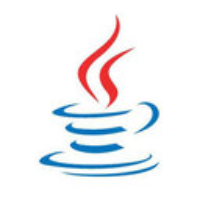



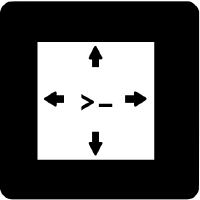
Discussion